Lorsque nos fournisseurs de FAIS Tech Guy installent notre routeur, nous aimons simplement utiliser notre connexion Internet sans penser qu'il y a quelque chose de plus que notre routeur peut offrir. Cependant, notre routeur sans fil propose de nombreuses options liées à la sécurité du réseau , aux contrôles parentaux, à la création de réseaux d'invités, à un transfert de port et bien d'autres.
Si vous utilisez un routeur Binatone et que vous souhaitez accéder à ses paramètres, vous devez d'abord vous connecter à votre routeur . Il s'agit d'un processus simple en 5 étapes que tout le monde peut faire. Tout ce que vous avez à faire est de suivre les étapes présentées ci-dessous.
Cependant, avant de vous connecter à votre routeur, il y a quelques choses dont vous devez prendre soin. Alors, commençons!

De quoi as-tu besoin
Les choses suivantes sont essentielles pour chaque tentative d'accéder aux paramètres du routeur.
1. Vous aurez besoin d'un appareil comme un ordinateur, un smartphone ou une tablette.
2. Vous devrez connecter cet appareil à votre réseau en utilisant le mot de passe sans fil ou directement au routeur avec un câble Ethernet
3. Vous devrez préparer les détails de connexion Binatone Admin. Ce sont l'adresse IP par défaut des routeurs et le nom d'utilisateur et le mot de passe de l'administrateur.
Lorsque vous confirmez que vous les avez fait, vous pouvez continuer. L'ensemble du processus de connexion ne dure pas longtemps et j'espère que vous accéderez rapidement au tableau de bord administratif .
Détails de connexion par défaut du routeur Binatone
Ce sont les détails de connexion Binatone par défaut, mais nous vous recommandons également de vérifier l'étiquette sous le routeur qui a ces détails imprimés dessus.
Adresse IP par défaut: 192.168.1.1 ou 192.168.11.1
Nom d'utilisateur par défaut: admin
Mot de passe par défaut: admin
Comment se connecter au routeur binatone?
Suivez ces étapes pour accéder au tableau de bord Binatone Admin et commencez à configurer votre routeur .
Étape 1 - Vérifiez si votre appareil est connecté
Nous savons que nous l'avons déjà mentionné, mais parce que c'est vraiment important, nous devons le souligner à nouveau. Sans connexion au réseau, vous ne pourrez pas continuer. Le fait est que seuls les appareils connectés au réseau où se trouve votre routeur Binatone peuvent accéder à ses paramètres. Les appareils qui ne sont pas connectés, ne peuvent pas être utilisés pour cela.
Alors, vérifiez si l'appareil est connecté et si ce n'est pas le cas, connectez-le au réseau . Après cela, vous pouvez continuer.
Étape 2 - Ouvrez Google Chrome ou tout autre navigateur
L'étape suivante consiste à ouvrir le navigateur que vous avez déjà installé sur votre appareil. Vous n'avez pas à y réfléchir. Vous pouvez utiliser n'importe quel navigateur que vous disposez déjà et il fera très bien le travail. Cependant, il est important d'avoir une version mise à jour du navigateur.
Étape 3 - Entrez l'IP binatone dans la barre d'adresse
Votre routeur Binatone utilise l'une de ces adresses IP 192.168.1.1 ou 192.168.11.1.
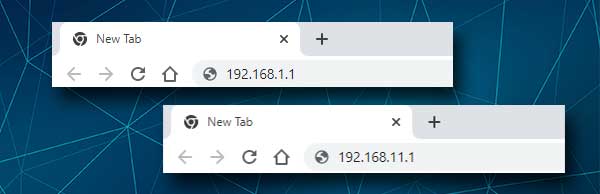
Tapez la première de ces IPS dans la barre d'URL des navigateurs et lorsque vous appuyez sur Entrée ou partez, il faut vous demander d'entrer les détails de connexion de l'administrateur. Si la première IP ne déclenche pas la page de connexion du routeur, essayez le second ou trouvez vous-même l'adresse IP du routeur. Nous avons ce guide sur notre site Web qui vous montrera comment trouver le routeur IP sur différents appareils et systèmes d'exploitation .
Étape 4 - Entrez les détails de connexion Binatone Admin
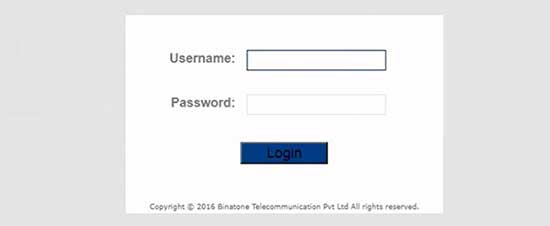
Il faut maintenant être invité à saisir le nom d'utilisateur et le mot de passe de connexion Binatone Admin. R Nous avons mentionné que le nom d'utilisateur est admin , et le mot de passe est également administrateur . Tapez-les dans les champs requis et cliquez sur le bouton de connexion ci-dessous.
Si ces détails de connexion sont corrects, vous serez emmené au tableau de bord Admin des routeurs. De plus, si vous savez que les détails de connexion de votre routeur sont différents, utilisez-les au lieu de ceux donnés ici.
Étape 5 - Vérifiez et gérez les paramètres du routeur Binatone maintenant
En ce moment, vous avez un accès complet sur vos paramètres de routeur Binatone. Le tableau de bord Admin des routeurs a tous les paramètres organisés de manière à ce que l'utilisateur n'ait pas à rechercher trop les paramètres qu'il souhaite modifier. Cependant, si vous ne connaissez pas trop ce que vous faites, il est recommandé de sauvegarder d'abord les paramètres du routeur, puis de continuer.
Consultez le manuel du routeur sur la façon de le faire correctement ainsi que sur les autres modifications que vous souhaitez apporter.
L'une des raisons les plus courantes pour lesquelles les gens veulent se connecter à leur routeur est de rendre leur réseau sans fil plus personnel et bien protégé. Le nom du réseau doit être facilement reconnaissable et le mot de passe sans fil assez fort. Voici comment vous pouvez trouver ces paramètres sur votre routeur de benetel.
Comment changer le binatone SSID (nom de réseau) et le mot de passe WiFi?

1. Connectez-vous à votre routeur Binatone.
2. Cliquez sur la configuration de l'interface en haut puis sur le sans fil .
3. Faites défiler vers le bas vers les paramètres SSIDS multiples et dans le champ SSID , entrez le nom du réseau souhaité.
4. Dans le type d'authentification , sélectionnez WPA-PSK / WPA2-PSK.
5. Maintenant, dans la section WPA-PSK / WPA2-PSK, sélectionnez TKIP / AES comme cryptage.
6. Effacez l'ancien mot de passe sans fil à partir du champ de clé pré-partagé et entrez le nouveau.
7. Faites défiler vers le bas vers le bouton Enregistrer et cliquez dessus pour confirmer que les modifications.
Vous pouvez maintenant utiliser le nouveau mot de passe sans fil pour connecter vos appareils au nouveau nom du réseau. Si vous n'avez pas modifié le nom du réseau, mais que vous avez changé le mot de passe uniquement, il est possible que l'appareil essaie de se connecter automatiquement à l'aide de l'ancien mot de passe. Dans ce cas, vous devez oublier l'ancien mot de passe sans fil sur votre appareil , puis réessayer.
Lecture recommandée:
- Comment dépanner la déconnexion Wi-Fi USB? (Un guide exploitable)
- Qu'est-ce que le SSID de mon routeur? (Trouver votre réseau Wi-Fi SSID et le mot de passe)
- Qu'est-ce que 2,4 GHz Wi-Fi? (Quand dois-je utiliser Wi-Fi 2,4 GHz?)
Derniers mots
Comme vous pouvez le voir, les étapes de connexion du routeur Binatone sont faciles à suivre et vous devriez avoir accès au paramètre du routeur en très peu de temps. La personnalisation de votre réseau sans fil est également simple et nous vous recommandons de modifier le mot de passe WiFi tous les quelques mois. C'est pourquoi, après avoir accédé à vos paramètres de routeur avec succès, vous devez noter les détails de connexion et les enregistrer pour la prochaine fois.
Cependant, si vous modifiez le nom d'utilisateur et le mot de passe par défaut et que vous oubliez les détails de connexion de l'administrateur personnalisé plus tard, il n'y a rien à craindre. Vous pourrez vous connecter à nouveau en utilisant le nom d'utilisateur et le mot de passe par défaut après avoir réinitialisé le routeur aux paramètres par défaut d'usine . La mauvaise chose cependant, c'est que dans ce cas, vous devrez configurer votre routeur à partir de zéro, car tous les paramètres personnalisés seront effacés après la réinitialisation de l'usine.
